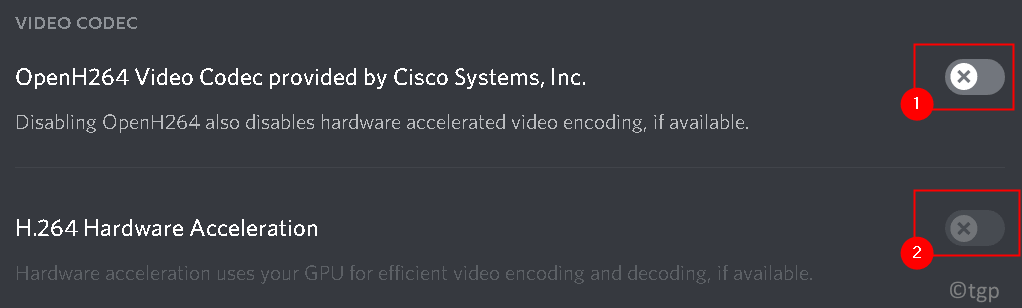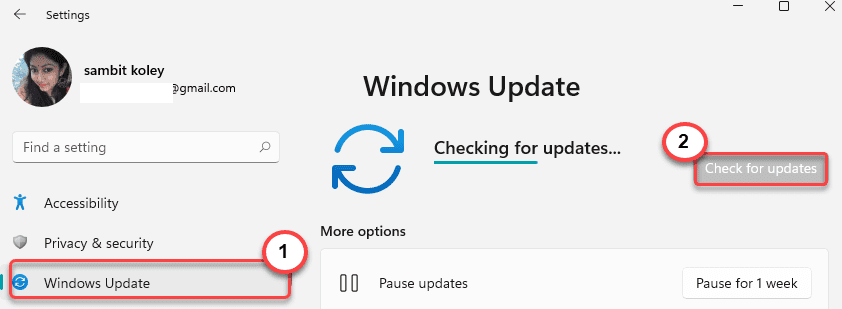ემულატორის გამოყენება ხშირად საუკეთესო ვარიანტია
- Zelda Tears of the Kingdom არის Nintendo Switch-ის ექსკლუზიური თამაში, ამიტომ შეუძლებელია მისი თამაში თქვენს კომპიუტერში მშობლიურად.
- მიუხედავად იმისა, რომ არსებობს ემულატორის გამოყენების შესაძლებლობა, ზოგიერთმა მომხმარებელმა შეიძლება ამჯობინოს მისი თამაში ღრუბლოვან სათამაშო სერვისებზე.

Xდააინსტალირეთ ჩამოტვირთვის ფაილზე დაწკაპუნებით
- ჩამოტვირთეთ Outbyte Driver Updater.
- გაუშვით თქვენს კომპიუტერზე ყველა პრობლემური დრაივერის მოსაძებნად.
- ამის შემდეგ დააწკაპუნეთ არჩეული განახლება და გამოყენება დრაივერის უახლესი ვერსიების მისაღებად.
- OutByte Driver Updater ჩამოტვირთულია 0 მკითხველი ამ თვეში.
არსებობს სპეციალური სათამაშო მოწყობილობები და კონსოლები, რომლებიც გთავაზობთ უნიკალურ სათამაშო გამოცდილებას. თუმცა, ზოგიერთ მოთამაშეს უყვარს კომპიუტერზე თამაშის მღელვარება. რამდენიმე მკითხველმა გვკითხა, როგორ ვითამაშოთ Zelda Tears of the Kingdom PC-ზე. ასე რომ, ამ სახელმძღვანელოში ჩვენ გაჩვენებთ საუკეთესო გადაწყვეტილებებს.
თქვენ ასევე შეიძლება დაგაინტერესოთ საუკეთესოების შესახებ ჩვენი სახელმძღვანელოს წაკითხვა Windows 11 სათამაშო ლეპტოპები.
შესაძლებელია თუ არა Legend of Zelda-ს თამაში PC-ზე?
ვინაიდან ეს არის Nintendo Switch-ის ექსკლუზივი, თქვენ ვერ ითამაშებთ Zelda Tears of the Kingdom-ზე თქვენს კომპიუტერზე. თუმცა, არსებობს რამდენიმე სხვა მეთოდი, რომ ითამაშოთ თქვენს კომპიუტერზე და ისინი გვთავაზობენ შემდეგ სარგებელს:
- კადრების მაღალი სიხშირე უფრო მოწინავე კომპიუტერის კონფიგურაციებზე.
- კონტროლერების უფრო ფართო სპექტრი.
- არ არის საჭირო ჩამოტვირთვა ან ინსტალაცია, თუ იყენებთ ღრუბლოვან სათამაშო სერვისს.
შეგიძლიათ განიხილოთ რამდენიმე საუკეთესოს შემოწმება ემულატორები კომპიუტერის თამაშებისთვის.
როგორ შემიძლია Zelda Tears of the Kingdom-ზე ვითამაშო ჩემს კომპიუტერზე?
1. გამოიყენეთ ემულატორები
- ნავიგაცია იუზუს ემულატორი ჩამოტვირთვის გვერდი.
- დააწკაპუნეთ ჩამოტვირთვა ღილაკი.

- დააწკაპუნეთ ფანჯრები უახლესი კონსტრუქციის ხატულა ჩამოტვირთვის დასაწყებად.

- ამოიღეთ ფაილი, გაუშვით Yozu დაყენება და ჩამოტვირთეთ Zelda Tears of the Kingdom თამაში თქვენს კომპიუტერში.
- გაუშვით Yuzu და დააწკაპუნეთ დაამატეთ ახალი თამაშის დირექტორია ვარიანტი ბოლოში.

- გადადით თამაშში და დაამატეთ იგი.
- აირჩიეთ ემულაცია მენიუ, შემდეგ დააწკაპუნეთ კონფიგურაცია.

- Ქვეშ გენერალი ჩანართი, მონიშნეთ შეზღუდეთ სიჩქარის პროცენტი, და მრავალბირთვიანი CPU ემულაცია პარამეტრები.

- დააწკაპუნეთ გრაფიკა ჩანართი; თუ იყენებთ AMD პროცესორს, დარწმუნდით ვულკანი არჩეულია API. თუ არა, შეგიძლიათ აირჩიოთ OpenGL.

- დააწკაპუნეთ OK, შემდეგ დაბრუნდით თქვენს თავდაპირველ ემულატორის თამაშის გვერდზე და ორჯერ დააწკაპუნეთ Zelda Tears of the Kingdom თამაშზე მის დასაწყებად.
2. გამოიყენეთ ღრუბლოვანი სათამაშო სერვისი
არსებობს რამდენიმე ვარიანტი, მაგრამ ზოგადად, თქვენ უნდა გადაიხადოთ გამოწერა თქვენთვის სასურველი ღრუბლოვანი სათამაშო სერვისით. თამაშების დაწყებამდე შეიძლება დაგჭირდეთ სერვისის აპლიკაციის ჩამოტვირთვა და ინსტალაცია. ჩვენ გირჩევთ გამოიყენოთ NVIDIA GeForce ახლავე სერვისი.
- რომელი Xbox უნდა იყიდოთ Starfield სათამაშოდ? [ჩვენ ვპასუხობთ]
- [ელფოსტა დაცულია] თამაშის ფესტივალის დემო ვერსია: ითამაშეთ 50-ზე მეტი თამაშის დემო ახლავე!
მნიშვნელოვანია გვახსოვდეს, რომ შეიძლება იყოს გარკვეული უარყოფითი მხარეები როგორც ემულატორებზე, ასევე ღრუბლოვან სათამაშო სერვისებზე. მაგალითად, ყველა თამაში არ შეიძლება ფუნქციონირდეს უნაკლოდ ემულატორებზე და შესაძლებელია ღრუბლოვანი სათამაშო სერვისების შეყოვნების სირთულეები.
ეს არის იმდენად, რამდენადაც ჩვენ ვიკვლევთ ამ სახელმძღვანელოში. გახსოვდეთ, რომ თუ აირჩევთ ღრუბლის ვარიანტს, თქვენ მიიღებთ საუკეთესო გამოცდილებას ნებისმიერი საუკეთესოს გამოყენებით ბრაუზერები ღრუბლოვანი თამაშებისთვის.
ჩვენ გვიყვარს იმის მოსმენა, იცით თუ არა თამაშის სხვა მაგარი გზები თქვენს კომპიუტერზე. გთხოვთ, დაგვიკავშირდეთ კომენტარების განყოფილებაში.
კვლავ განიცდით პრობლემებს? გაასწორეთ ისინი ამ ხელსაწყოთი:
სპონსორირებული
მძღოლებთან დაკავშირებული ზოგიერთი საკითხი შეიძლება უფრო სწრაფად მოგვარდეს მძღოლის მორგებული გადაწყვეტის გამოყენებით. თუ ჯერ კიდევ გაქვთ პრობლემები დრაივერებთან, უბრალოდ დააინსტალირეთ OutByte დრაივერების განახლება და დაუყოვნებლივ ამოქმედეთ. ამრიგად, ნება მიეცით განაახლოს ყველა დრაივერი და მოაგვაროს სხვა კომპიუტერის პრობლემები უმოკლეს დროში!